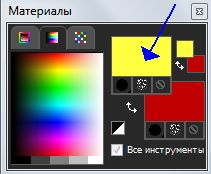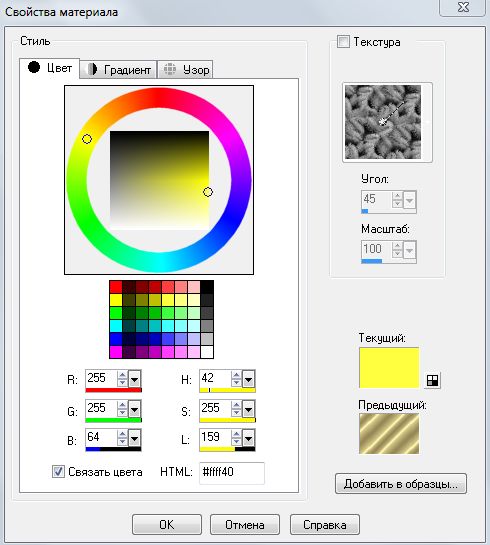-Рубрики
- COREL (50)
- *** Уроки сorel (33)
- ***подскаки для начинающих (18)
- ***установка Corel (1)
- ПАМЯТИ БРАТА (4)
- ПОЗДРАВЛЕНИЯ (1)
- БЕЗОПАСНОСТЬ (1)
- ЛиРу - ЛИКБЕЗ (105)
- ***добро пожаловать (1)
- ***кнопки - переходы (6)
- ***курсоры (2)
- ***окошко для кодов (3)
- ***оформление дневника (9)
- ***приложения (1)
- ***разделители (1)
- ***схемы (5)
- ***счётчик посещений (1)
- ***таблица (3)
- ***шаблоны для постов (4)
- ***шпаргалки по тегам. (4)
- ***эпиграф (9)
- ON-LINE ГЕНЕРАТОРЫ (16)
- ***плеер (1)
- ***таблица цветов (6)
- АНИМАЦИЯ (129)
- ***alen skin xenofex2 (9)
- ***3д формат (1)
- ***BLUFFTITLER (1)
- ***DP Animation Maker (4)
- ***DSB FLUX (1)
- ***SPARKLE (1)
- ***Sqirlz Water Reflections (4)
- ***STARFILTER PRO (1)
- ***TOPAZ STAR EFFECT (2)
- ***программы для анимации (2)
- ***Рамки (2)
- ***сorner-A ArtStudio (1)
- ***текст (9)
- ***уроки (4)
- Банеры друзей (1)
- БРОДИЛКИ (22)
- ***бродилка по клипарту и декору (3)
- ***бродилки по дневникам (1)
- ***Бродилки по колажам (6)
- ВСЕГДА ПОД РУКОЙ (8)
- ***Яндекс диск (1)
- ВСЁ ДЛЯ ДОМА (1)
- ВЯЗАНИЕ (1)
- ДЕЛАЕМ ОТКРЫТКУ (2)
- Для моих виртуальных друзей (8)
- ЖИВОЙ ЖУРНАЛ (ЖЖ) (1)
- ЗАГОТОВКИ (189)
- Как использовать клипарт (1)
- ***8марта (2)
- ***бордюры,разделители,уголки (2)
- ***бумага и свитки (3)
- ***вазы (2)
- ***вуальки (2)
- ***девушки (37)
- ***декоративные элементы (3)
- ***дети (10)
- ***иконы (1)
- ***клипарт (18)
- ***кнопки-переходы (6)
- ***комменты (1)
- ***люди (1)
- ***маски (12)
- ***мужчины (2)
- ***музыкальные инструменты (1)
- ***надписи (4)
- ***натюрморт (1)
- ***небо (1)
- ***новый год (2)
- ***пары (2)
- ***пасха (2)
- ***пейзаж (2)
- ***поздравления (3)
- ***религия (3)
- ***рождество (1)
- ***сердечки (1)
- ***скрап-набор (4)
- ***смайлики (1)
- ***украшения (1)
- ***фоны (20)
- ***футажи (1)
- ***цветы (10)
- Открытки (5)
- Как добавить изображение в одноклассники (1)
- ТОРТЫ (16)
- ***украшаем торт из мастики (6)
- ***рецепты тортиков (3)
- *** приготовление бисквита (1)
- ***МК (1)
- ***украшение тортов (1)
- Как убрать стрелку в GIF–изображениях (1)
- КНИГИ (2)
- КОНВЕРТЕРЫ (1)
- КРАСОТА И ЗДОРОВЬЕ (19)
- КУЛИНАРИЯ (21)
- ***блины,оладьи (1)
- ***блюда из курицы (4)
- ***блюда из морепродуктов (2)
- ***блюда из мяса (3)
- ***блюда из овощей (1)
- ***блюда из субпродуктов (1)
- ***бродилка по рецептам (2)
- ***выпечка (3)
- ***заготовки (1)
- ***маринованное,солёное (1)
- ***разное (1)
- ***салаты (1)
- ***соусы (1)
- МОИ НАГРАДЫ (2)
- МОИ РАБОТЫ (275)
- Пасха (1)
- ПИШЕМ КРАСИВО (3)
- ПЛЕЕР (4)
- ПОЛЕЗНОЕ О КОМПЬЮТЕРЕ (11)
- ПОЛЕЗНЫЕ ПРОГРАММЫ (6)
- ***POSTER FORGE. (1)
- ***Wondershare Video Edito (1)
- ПОЛЕЗНЫЕ СОВЕТЫ (4)
- РАЗНОЕ (1)
- РАМКИ (77)
- ***делаем рамочки (44)
- ***кулинарная открытка (1)
- ***рамки в рамочнике (8)
- ***рамочки для текста (6)
- Рамки (7)
- Мои рамки (3)
- САЙТЫ (5)
- СИСТЕМА МИНУС 60 (9)
- Слайд шоу (1)
- СОВЕТЫ (2)
- СХЕМЫ ДЛЯ ДНЕВНИКА (5)
- ТРЕНИНГ (2)
- УРОКИ FLASH (21)
- *** Aleo flash intro banner maker (4)
- ***Sothnik SWF Quicker (3)
- ***Ulead videostudio (1)
- ***сайт для хранения флеш-файлов (2)
- ***флеш-анимация (3)
- УРОКИ EXCEL (1)
- УРОКИ ЗНАТАКОВ (87)
- ***уроки Ларисы Гурьяновой (24)
- ***уроки Ольги Бор (5)
- ***уроки от Elena Krasaukova (1)
- ***уроки от Inna_Guseva (1)
- ***уроки от ledi Meledi (1)
- ***уроки от mimozochka (1)
- ***уроки от NATALI-NG (25)
- ***уроки от Novichok56 (12)
- ***уроки от YA_TATIYNA (1)
- ***уроки от Бэтт. (5)
- ***уроки от Искательницы А (1)
- ***уроки от Кубаночки (1)
- **уроки от Mademoiselle_Viv (4)
- **уроки от MissKcu (5)
- Уроки от LEDY_ANGEL (112)
- ***уроки высокой степени сложности(2часть) (40)
- ***уроки сложные (25)
- ***уроки высокой степени сложности (47)
- УРОКИ ПО КОЛАЖАМ (230)
- ***уроки от Cafe_ de_ Paris (1)
- ***работы от Novichok56 (1)
- ***советы (2)
- ***уроки Ларисы Гурьяновой (6)
- ***уроки от Herbstblatt (7)
- ***уроки от LEDI_MELEDI (1)
- ***Уроки от Mademoiselle_Viv (18)
- ***уроки от Mausinka (1)
- ***уроки от mimozochka (1)
- ***уроки от Mischel7 (3)
- ***уроки от Sabine_Astana (10)
- ***уроки от Semenova Irina (23)
- ***уроки от TalaNat (1)
- ***уроки от Umna ja (12)
- ***уроки от Анты (7)
- ***уроки от Галина_ПП (1)
- ***уроки от Любава_я (1)
- ***уроки от Мила-Милена (1)
- ***уроки от Милая Любаша (1)
- ***уроки от Миллады (107)
- ***уроки от Эмилли (1)
- Коллаж в Corel (3)
- УРОКИ ПО ПРОГРАММАМ (45)
- ***FM Patcher (1)
- *** Animation Maker (3)
- *** ULEAD GIF ANIMATOR (2)
- ***20/20 (4)
- ***BLUFFTITLER (10)
- ***CORNER-A ARTSTUDIO (1)
- ***FantaMorph Deluxe (1)
- ***Knockout 2.0 (1)
- ***QuickTime Pro (1)
- ***Recomposit (2)
- ***Sqirtz Water Reflections (5)
- ***SWFText (1)
- ***XARA 3D6 (2)
- ***портативные программы (1)
- ***Эдитор (8)
- ВСЁ ДЛЯ ФОТОШОПА (74)
- ***всё для дизайна (2)
- ***установкв ФШ (2)
- ***водяной знак (2)
- ***Выделение объектов в ФШ (1)
- ***всё для фотошопа (3)
- ***делаем клипарт (4)
- ***дополнения для ФШ (1)
- ***инструменты ФШ (2)
- ***на заметку (17)
- ***прозрачный фон (2)
- ***работаем с масками (7)
- ***рамочки (2)
- ***ретушь (2)
- ***текст (3)
- ***фишки фотошопа (6)
- ***фоны (3)
- ФИЛЬТРЫ (63)
- ***на заметку (4)
- ***применение фильтров (31)
- ***установка фильтров (10)
- ***функции фильтров (9)
- Фото (0)
- ФОТОАЛЬБОМ (8)
- ***эротика (1)
- ФРАКТАЛЫ (1)
- Футажи (1)
- ШПАРГАЛКИ (8)
- ШРИФТЫ (7)
-Метки
-Приложения
 ОткрыткиПерерожденный каталог открыток на все случаи жизни
ОткрыткиПерерожденный каталог открыток на все случаи жизни Всегда под рукойаналогов нет ^_^
Позволяет вставить в профиль панель с произвольным Html-кодом. Можно разместить там банеры, счетчики и прочее
Всегда под рукойаналогов нет ^_^
Позволяет вставить в профиль панель с произвольным Html-кодом. Можно разместить там банеры, счетчики и прочее Я - фотографПлагин для публикации фотографий в дневнике пользователя. Минимальные системные требования: Internet Explorer 6, Fire Fox 1.5, Opera 9.5, Safari 3.1.1 со включенным JavaScript. Возможно это будет рабо
Я - фотографПлагин для публикации фотографий в дневнике пользователя. Минимальные системные требования: Internet Explorer 6, Fire Fox 1.5, Opera 9.5, Safari 3.1.1 со включенным JavaScript. Возможно это будет рабо- ТоррНАДО - торрент-трекер для блоговТоррНАДО - торрент-трекер для блогов
-Всегда под рукой
-Поиск по дневнику
-Подписка по e-mail
-Друзья
-Постоянные читатели
-Сообщества
-Статистика
Записей: 1533
Комментариев: 530
Написано: 2940
Серия сообщений "*** Уроки сorel":Выбрана рубрика *** Уроки сorel.
Часть 1 - НАЛОЖЕНИЕ КАРТИНОК ДРУГ НА ДРУГА
Часть 2 - 100 ВИДЕО-УРОКОВ ПО COREL PSP
Часть 3 - Вырезаем изображение с помощью инструмента Выделение
Часть 4 - Клипарт из картинки
Часть 5 - Устанавливаем фильтры в Корел
Часть 6 - Без заголовка
Часть 7 - Урок. Как загрузить маски в Элементы выбора
Часть 8 - Рамочка для коллажа или картинки.
Часть 9 - -КАК СДЕЛАТЬ УГОЛКИ ДЛЯ РАМОК В КОРЕЛЕ
Часть 10 - Избавляемся от белого фона в Корел и меняем цвет платья.
Часть 11 - Уменьшаем вставленную картинку в Корел
Часть 12 - Панель *Материалы*в Корел
Часть 13 - Применение пользовательских фильтров в Корел
Часть 14 - Пресеты пользовательских фильтров
Часть 15 - Работа с маской в Corel PSP.
Часть 16 - 100 уроков по Corel PaintShop Photo Pro
Часть 17 - Делаем градиент в Corel PSP
Часть 18 - Сделайте уголок в Corel Paint Shop Pro
Часть 19 - Бесплатные видеоуроки Corel PaintShop Pro X3
Часть 20 - Урок анимация шумом в кореле фильтром DSB Flux
Часть 21 - >PSP настройки параметров
Часть 22 - Как установить инструмент Деформация
Часть 23 - Как самой сделать клипарт
Часть 24 - Рамочка с применением маски
Часть 25 - Водяной знак в Корел
Часть 26 - ПРЕДУСТАНОВКИ "Мазки кисти
Часть 27 - Corel PSP - уроки для начинающих
Часть 28 - Как в Corel перекрасить в нужный цвет элемент декора
Часть 29 - Слои и режимы смешивания
Часть 30 - Отделение объекта от фона в Corel PSP
Часть 31 - Режимы наложения в Corel
Часть 32 - Как сделать водяной знак в Corel PSP
Часть 33 - Текст с изгибом
Соседние рубрики: ***установка Corel(1), ***подскаки для начинающих(18)
Другие рубрики в этом дневнике: ШРИФТЫ(7), ШПАРГАЛКИ(8), Футажи(1), ФРАКТАЛЫ(1), ФОТОАЛЬБОМ(8), Фото(0), ФИЛЬТРЫ(63), УРОКИ ПО ПРОГРАММАМ(45), УРОКИ ПО КОЛАЖАМ(230), Уроки от LEDY_ANGEL(112), УРОКИ ЗНАТАКОВ(87), УРОКИ EXCEL(1), УРОКИ FLASH(21), ТРЕНИНГ(2), ТОРТЫ(16), СХЕМЫ ДЛЯ ДНЕВНИКА(5), СОВЕТЫ(2), Слайд шоу(1), СИСТЕМА МИНУС 60(9), САЙТЫ(5), Рамки(7), РАМКИ(77), РАЗНОЕ(1), ПОЛЕЗНЫЕ СОВЕТЫ(4), ПОЛЕЗНЫЕ ПРОГРАММЫ(6), ПОЛЕЗНОЕ О КОМПЬЮТЕРЕ(11), ПОЗДРАВЛЕНИЯ(1), ПЛЕЕР(4), ПИШЕМ КРАСИВО(3), Пасха(1), ПАМЯТИ БРАТА(4), МОИ РАБОТЫ(275), МОИ НАГРАДЫ(2), КУЛИНАРИЯ(21), КРАСОТА И ЗДОРОВЬЕ(19), КОНВЕРТЕРЫ(1), КНИГИ(2), Как убрать стрелку в GIF–изображениях(1), Как добавить изображение в одноклассники(1), ЗАГОТОВКИ(189), ЖИВОЙ ЖУРНАЛ (ЖЖ)(1), Для моих виртуальных друзей(8), ДЕЛАЕМ ОТКРЫТКУ(2), ВЯЗАНИЕ(1), ВСЁ ДЛЯ ДОМА(1), ВСЁ ДЛЯ ФОТОШОПА(74), ВСЕГДА ПОД РУКОЙ(8), БРОДИЛКИ(22), БЕЗОПАСНОСТЬ(1), Банеры друзей(1), АНИМАЦИЯ(129), ON-LINE ГЕНЕРАТОРЫ(16), ЛиРу - ЛИКБЕЗ(105), COREL (50)
НАЛОЖЕНИЕ КАРТИНОК ДРУГ НА ДРУГА |
Это цитата сообщения Mausinka [Прочитать целиком + В свой цитатник или сообщество!]
Урок для корела. Наложение картинок друг на друга
Сегодня мы рассмотрим простой способ наложения картинок друг на друга.

Итак, приступим.
Выбираем две картинки. Я взяла вот эти:


|
Метки: наложение картинок |
100 ВИДЕО-УРОКОВ ПО COREL PSP |
Это цитата сообщения Лариса_Гурьянова [Прочитать целиком + В свой цитатник или сообщество!]
100 видео-уроков по Corel PSP

ИЗУЧАЕМ Corel PSP
КОД ДЛЯ Мейла Здесь.
|
|
Вырезаем изображение с помощью инструмента Выделение |
Это цитата сообщения Mademoiselle_Viv [Прочитать целиком + В свой цитатник или сообщество!]
Есть несколько версий этой техники в Интернете, но вот мои.
По этой технике, вы научитесь вырезать изображение с помощью инструмента Выделение. Вот что вы получите

из такого изображения.

Делается это быстро и просто, дольше читать.
1. Откройте нужную картинку в Корел.
2. Нажмите на инструмент Выделение в панели инструментов слева.
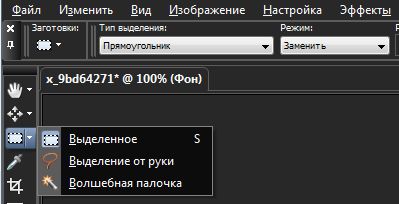
3. Вы выбираете инструмент"Прямоугольник". Ставите курсор в левый верхний угол над картинкой, которую Вы будете вырезать, и ведите, не отпуская, в правый нижний, и вы увидите выделение. Если вы не удовлетворены вашим результатом, вы можете перейти Изменить/Отменить выделенное и начать все сначала.
Вот часть, которую мы хотели бы сохранить.

Это показывает выделение.
3. Когда ваша картинка выделена по вашему вкусу, вы идете
Изображение / Обрезать по выделенному.

И все! Ваше изображение вырезано так, как вы хотели.
Серия сообщений "Подсказки для начинающих":
Часть 1 - Вырезаем изображение с помощью инструмента Выделение
Часть 2 - Клипарт из картинки
Часть 3 - Функция *Окрашивание*
...
Часть 19 - Текст с изгибом вниз (или внутри круга)
Часть 20 - PSP настройки параметров.
Часть 21 - Как установить инструмент Деформация
|
Клипарт из картинки |
Это цитата сообщения Mademoiselle_Viv [Прочитать целиком + В свой цитатник или сообщество!]
Откройте картинку, из которой будете вырезать, и подготовленный фон.
Я возьму вот эти


Возьмите инструмент выделения и обведите вокруг предмета, который вы хотите перенести на коллаж. Вам не нужна точность, просто аккуратность.


Выделение / Изменить / Размыть края внутри/снаружи
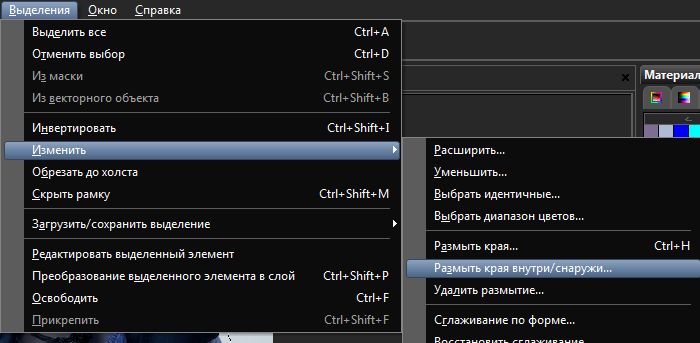
Теперь проставьте размытие по обе стороны и степень размытости до 50 или больше в зависимости от предмета и как близко вы сделали свое выделение, и вы видите на картинке ниже, как оно передвинулось внутрь и за его пределы.
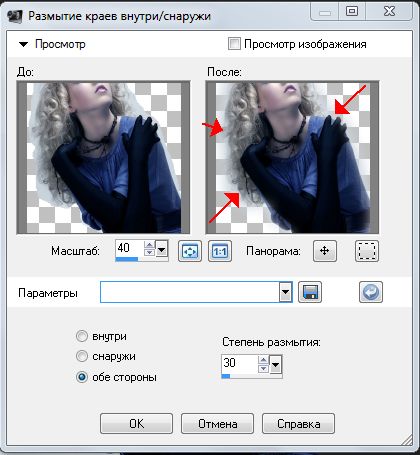
Теперь вы можете скопировать изображение и вставить на фон.
Вот результат

УДАЧИ!
Серия сообщений "Подсказки для начинающих":
Часть 1 - Вырезаем изображение с помощью инструмента Выделение
Часть 2 - Клипарт из картинки
Часть 3 - Функция *Окрашивание*
Часть 4 - Уточнение области обрезки изображений
...
Часть 19 - Текст с изгибом вниз (или внутри круга)
Часть 20 - PSP настройки параметров.
Часть 21 - Как установить инструмент Деформация
|
Устанавливаем фильтры в Корел |
Это цитата сообщения Mademoiselle_Viv [Прочитать целиком + В свой цитатник или сообщество!]
Устанавливаем фильтры в Корел
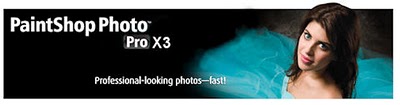
Таких постов на Лиру множество, но по просьбе моей читательницы, я пишу об этом, так как делала и делаю я.
Недавно я поменяла свой компьютер. И я должна признаться, что некоторые мои фильтры не работали.
Но недавно мне напомнили, что существует программа "Patch". Мы просто должны скачать ее и с помощью этой крохотной программы найти наши фильтры, которые не работают в нашей PSP. Скачать ее (см. вложение к посту) и прочитать о ней можно ЗДЕСЬ
Спасибо авторам этого "patch" и
Первое, что нужно сделать перед установкой фильтров скачать Msvcrt10.dll
Распакуйте и поместите Msvcrt10.dll в:
С / Windows / System
и
C/Windows/System32
Скачать его можно из вложения к этомупосту
Следующий шаг: Чтобы не перегружать наши PSP, мы должны создать папку для наших фильтров, кроме папки в Му PSP files, например, в Документах, назовите ее "Все мои фильтры" и запомнить где они у нас будут храниться. Все распакованные фильтры мы будем хранить здесь, а по мере надобности загружать их в PSP, а после использования удалять из Corel. Вы поймете, что это совсем не сложно и загружать фильтр можно прямо во время работы!
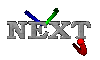
Метки: фильтры на заметку |
Без заголовка |
Это цитата сообщения Mausinka [Прочитать целиком + В свой цитатник или сообщество!]
|
Урок. Как загрузить маски в Элементы выбора |
Это цитата сообщения Mausinka [Прочитать целиком + В свой цитатник или сообщество!]
|
Рамочка для коллажа или картинки. |
Это цитата сообщения Mademoiselle_Viv [Прочитать целиком + В свой цитатник или сообщество!]
Теперь я предлагаю вам поучиться делать рамочки для ваших коллажей.

Для этой рамочки вам понадобятся фильтры:
Screen Works / Close knit:
Graphics plus / Cross Shadоw:
Vm Natural / Weave Distortion
Penta.com / color dot.

|
-КАК СДЕЛАТЬ УГОЛКИ ДЛЯ РАМОК В КОРЕЛЕ |
Это цитата сообщения Инноэль [Прочитать целиком + В свой цитатник или сообщество!]
|
Избавляемся от белого фона в Корел и меняем цвет платья. |
Это цитата сообщения Mademoiselle_Viv [Прочитать целиком + В свой цитатник или сообщество!]
Итак,
1. Открываем такую картинку

2. В панели "Слои" нажимаем на слой правой кнопкой мыши и выбираем команду "Преобразовать фоновый слой"
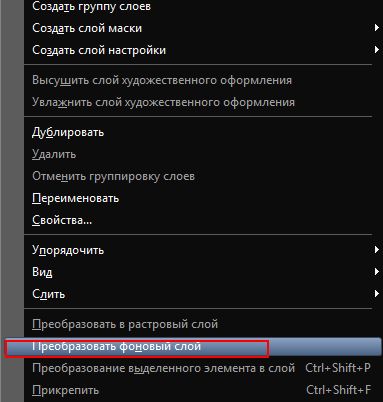
Наш слой стал растровым, теперь мы можем работать с ним так как нам нужно.
3. Активируем инструмент "Волшебная палочка" и кликаем по белому полю столько раз, сколько понадобится, чтобы вся белая часть была выделена

А теперь жмем на клавиатуре Delete и получаем

Коллаж у нас был розовый, а платье на девушке голубое - не сочетается с коллажем! Давайте поменяем ему цвет.
На панели цветов и градиентов на переднем плане стоит цвет, в который мы будем окрашивать платье
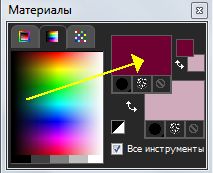
В панели инструментов находим и активируем инструмент "Изменение до целевого".
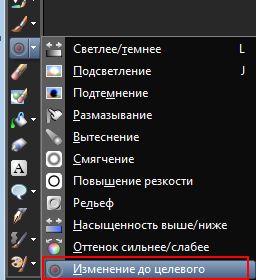
На верхней панели выставляем размер, это инструмент работает как кисть. И закрашиваем аккуратненько все платье девушки

Надеюсь Вам пригодятся в работе эти подсказки. УДАЧИ!!!!
Серия сообщений "Подсказки для начинающих":
Часть 1 - Вырезаем изображение с помощью инструмента Выделение
Часть 2 - Клипарт из картинки
...
Часть 9 - Tubes & Scrapbooking
Часть 10 - УРОК -КАК СДЕЛАТЬ УГОЛКИ ДЛЯ РАМОК В КОРЕЛЕ
Часть 11 - Избавляемся от белого фона в Корел и меняем цвет платья.
Часть 12 - Делаем декор с помощью фильтра Mura's Meister
Часть 13 - Уменьшаем вставленную картинку в Корел.
...
Часть 19 - Текст с изгибом вниз (или внутри круга)
Часть 20 - PSP настройки параметров.
Часть 21 - Как установить инструмент Деформация
|
Уменьшаем вставленную картинку в Корел |
Это цитата сообщения Mademoiselle_Viv [Прочитать целиком + В свой цитатник или сообщество!]
Я расскажу о паре способов уменьшения размера картинки, вставленной в коллаж.
1. С помощью функции Изображение / Изменить размер

Кликнув на него, появляется такое окно
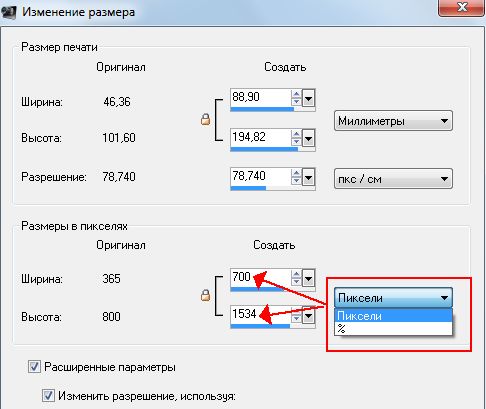
В столбце "Оригинал" указаны истинные размеры коллажа(не вставленной картинки!!),
в столбце "Создать" - размеры, которые нужно выставить. Они измеряются в пикселях или в процентном отношении к истинным размерам.
Здесь можно изменять размеры коллажа целиком, НО, если нужно изменить размеры только ОДНОГО слоя, нужно поставить галочку в окошке "Расширенные параметры" и окно увеличится. Появится нижняя часть его.

И внизу нужно снять галочку с окошка "Изменить размер всех слоев".


2. Следующий способ с помощью инструмента "Указатель"
Он действует, как Свободное трансформирование" в фотошопе, нажимая на "узелки-квадратики", изменяем размер картинки.
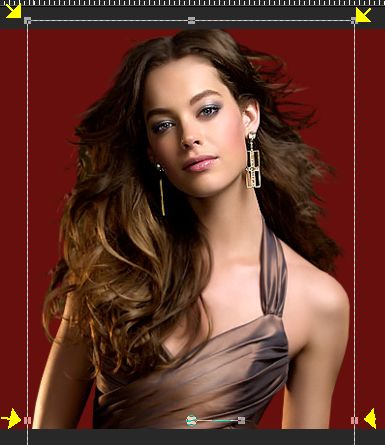
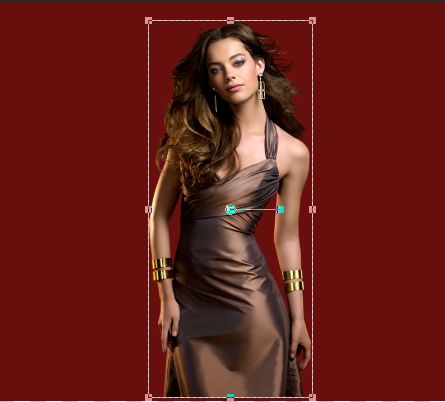
Чтобы закрепить выбранный результат, просто нажмите на любой другой инструмент.
Серия сообщений "Подсказки для начинающих":
Часть 1 - Вырезаем изображение с помощью инструмента Выделение
Часть 2 - Клипарт из картинки
...
Часть 11 - Избавляемся от белого фона в Корел и меняем цвет платья.
Часть 12 - Делаем декор с помощью фильтра Mura's Meister
Часть 13 - Уменьшаем вставленную картинку в Корел.
Часть 14 - Панель *Материалы*в Корел
Часть 15 - Водяной знак в Корел
...
Часть 19 - Текст с изгибом вниз (или внутри круга)
Часть 20 - PSP настройки параметров.
Часть 21 - Как установить инструмент Деформация
|
Панель *Материалы*в Корел |
Это цитата сообщения Mademoiselle_Viv [Прочитать целиком + В свой цитатник или сообщество!]
|
Применение пользовательских фильтров в Корел |
Это цитата сообщения Mademoiselle_Viv [Прочитать целиком + В свой цитатник или сообщество!]
|
Пресеты пользовательских фильтров |
Это цитата сообщения Mademoiselle_Viv [Прочитать целиком + В свой цитатник или сообщество!]
Скачайте их, распакуйте zip-файл и, скопировав файлы из папки, перенесите их:
Документы / My PSP Files / Заготовки.
Откройте программу.
Файл / Настройки / Папки с файлами / Заготовки / Добавить
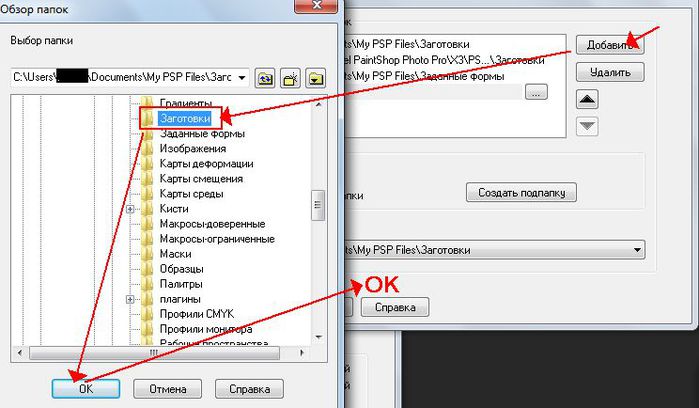
Теперь откройте какую-нибудь картинку.
Фильтры / Пользовательский фильтр
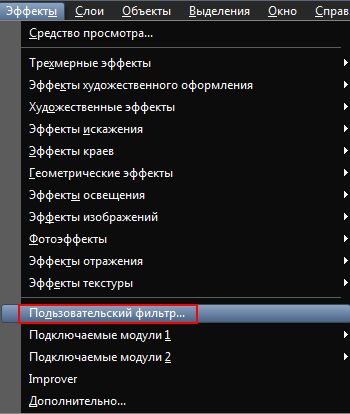
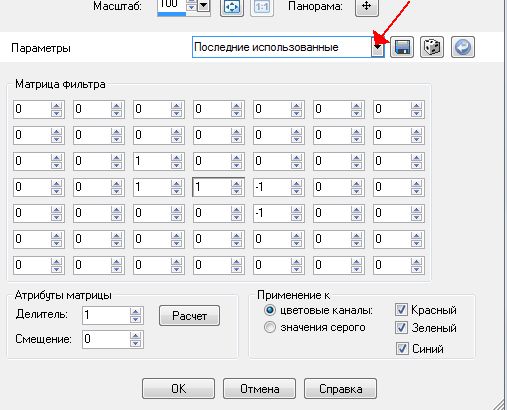
Вот он пресловутый Emboss 3
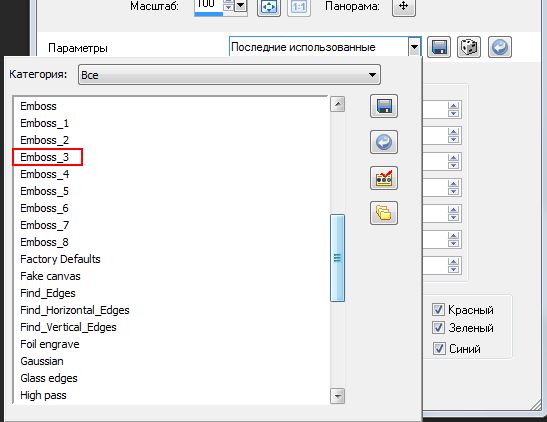
и еще много разных, про них я напишу, когда изучу

|
Работа с маской в Corel PSP. |
Это цитата сообщения Mademoiselle_Viv [Прочитать целиком + В свой цитатник или сообщество!]
Работа с маской в Corel PSP.

Работать с маской в Корел очень легко. Намного проще, чем в Фотошопе, причем маской может служить любая картинка. Итак:

Метки: корел маска работа с маской |
100 уроков по Corel PaintShop Photo Pro |
Это цитата сообщения IrchaV [Прочитать целиком + В свой цитатник или сообщество!]
100 уроков по Corel PaintShop Photo Pro
Глава 1. Обзор «Corel PaintShop Photo Pro»
1.Знакомство с «PaintShop Photo Pro»
2.Рабочие пространства
3.Интерфейс полного редактора
4.Навигация по рабочей области полного редактора
5.Панель задач
6.Панель инструментов
7.Центр обучения
8.Инструменты масштабирования
9.Панели
10.Палитры
Глава 2. Работа с документами
11.Открытие документа
12.Создание документа
13.Сохранение документа
14.Органайзер
15.Печать и оправка
Глава 3. Панель инструментов
|
|
Делаем градиент в Corel PSP |
Это цитата сообщения Mademoiselle_Viv [Прочитать целиком + В свой цитатник или сообщество!]
Делаем градиент в Corel PSP

Открываем программу и в ней картинку или клипарт, с которого мы будем брать образцы цветов.
Я взяла эту:

На ней много насыщенных цветов, что нам нужно для обучения, потому что Вы будете использовать необходимые Вам цвета).


Метки: градиент корел |
Сделайте уголок в Corel Paint Shop Pro |
Это цитата сообщения Mademoiselle_Viv [Прочитать целиком + В свой цитатник или сообщество!]

Я буду работать со шрифтом CornPop, который я скачала здесь:
http://www.dafont.com/fr/theme.php?cat=710
Я писала об этом сайте в предыдущем посте.
Я открываю прозрачный слой 200 x200
В панели материалов на переднем плане я выставила цвет - # 000040, а на фоне - золотой узор:

С помощью инструмента "текст" с настройками, как на скрине
я кликаю по понравившейся мне букве (раскладка клавиатуры EN).

Растрируем текст.
И добавляем тени

Сохраняем как PNG.

Поиграйте настройками и Вы получите свои неповторимые уголочки к своим работам. К этому коллажу я делала уголки с помощью шрифта.
|
Бесплатные видеоуроки Corel PaintShop Pro X3 |
Это цитата сообщения Mademoiselle_Viv [Прочитать целиком + В свой цитатник или сообщество!]

Содержание курса

|
Метки: Corel |
Урок анимация шумом в кореле фильтром DSB Flux |
Это цитата сообщения Ledi_Bliss [Прочитать целиком + В свой цитатник или сообщество!]
Сегодня я вам расскажу как сделать в кореле такую анимацию


Нам нужно:
Фильтр DSB Flux/ Bright noise/
( или любой другой где можно сделать анимацию шумом)
Animation Shop
Итак начнем:)
|
| Страницы: | [2] 1 |